Überwachen von Faxempfangsaufträgen
Sie können das Quick Printing Tool so konfigurieren, dass Sie beim Faxempfang benachrichtigt werden.
|
HINWEIS
|
|
Nur der Eingang von Faxen, deren Informationen im Quick Printing Tool abgerufen wurden, kann überwacht werden. Geräteinformationen werden beim Start von Desktop Monitor Setup automatisch abgerufen.
Wenn die Geräteinformationen nicht abgerufen wurden, können die Informationen für die zu überwachenden Geräte automatisch abgerufen werden. Hierzu aktivieren Sie beim Festlegen der Überwachungseinstellungen eines der folgenden Kontrollkästchen in [Überwachungseinstellungen].
[Gerätestatus anzeigen]
[Druckauftrag]
[Faxauftrag senden]
[Empfangene Faxaufträge überprüfen]
Weitere Informationen zum Fehlschlagen des automatischen Abrufs von Geräteinformationen finden Sie hier:
|
1.
Klicken Sie mit der rechten Maustaste auf das Quick Printing Tool und wählen Sie [iR-ADV Desktop Quick Printing Tool-Einstellungen].
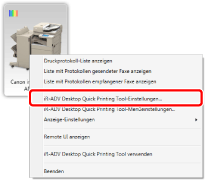
Das [imageRUNNER ADVANCE Desktop Quick Printing Tool-Einstellungen]-Dialogfeld wird angezeigt.
2.
Wählen Sie die Registerkarte [Überwachungseinstellungen].
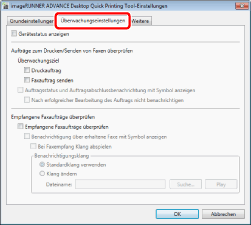
3.
Aktivieren Sie das Kontrollkästchen [Empfangene Faxaufträge überprüfen].
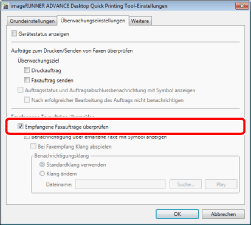
4.
Aktivieren Sie das Kontrollkästchen [Benachrichtigung über erhaltene Faxe mit Symbol anzeigen].
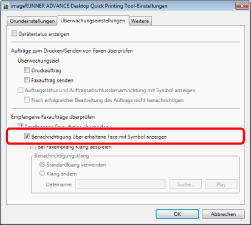
|
HINWEIS
|
|
Wenn Sie das Kontrollkästchen [Benachrichtigung über erhaltene Faxe mit Symbol anzeigen] aktivieren, wird nach dem Faxempfang eine Benachrichtigungsmeldung angezeigt. Nähere Informationen zu dieser Meldung finden Sie hier:
|
5.
Wenn Sie akustisch informiert werden möchten, aktivieren Sie das Kontrollkästchen [Bei Faxempfang Klang abspielen] und wählen Sie die folgenden Optionen unter [Benachrichtigungsklang].
[Standardklang verwenden]
[Klang ändern]
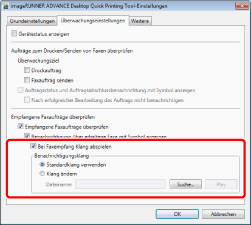
|
HINWEIS
|
|
Wenn Sie [Klang ändern] auswählen, können Sie sich das Signal anhören, indem Sie auf [Play] klicken.
Wenn Sie die Option [Klang ändern] auswählen, wird das für [Dateiname] festgelegte akustische Signal als Benachrichtigungssignal verwendet. In [Dateiname] können Sie als Benachrichtigungssignal Ihre bevorzugte Klangdatei im WAV-/WAVE-Format auswählen, indem Sie auf [Suche] klicken.
Wenn die Option [Klang ändern] ausgewählt ist, überprüfen Sie, ob folgende Bedingungen erfüllt sind, und wählen Sie die Datei aus.
Dateipfad: maximal 255 Zeichen lang
Dateigröße: maximal 10 MB
Klicken Sie auf [OK] oder [Abbrechen], um das akustische Signal zu beenden.
Weitere Informationen zu Klängen für den Faxempfang finden Sie hier:
|
6.
Klicken Sie auf [OK].
Die Benachrichtigungsmethode für empfangene Faxe wird konfiguriert.